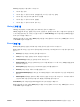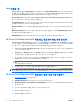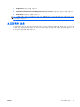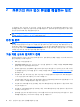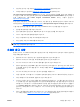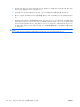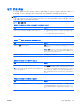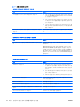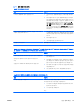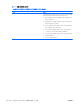Troubleshooting Guide
●
전반적인 온라인 기술 지원은
http://www.hp.com/support 를 참조하십시오.
●
자세한 내용은 이 설명서의
9페이지의 유용한 참고 사항을 참조하십시오.
HP Instant Support Professional Edition 의 자가 진단 기능을 사용하여 문제를 온라인으로 해결할 수
도 있습니다. HP 고객 지원 센터에 문의하려면 HP Instant Support Profession Edition 온라인 채팅 기
능을 사용하십시오. HP Instant Support Professional Edition 주소는 다음과 같습니다.
http://www.hp.com/go/ispe
최신 온라인 지원 정보, 소프트웨어 및 드라이버, 사전 통지 및 전 세계 HP 전문가와 사용자 커뮤니티
에 대한 정보는
http://www.hp.com/go/bizsupport 의 BSC(Business Support Center)를 참조하십시오.
기술 지원 센터에 문의할 때 다음과 같이 하면 더욱 빠르게 서비스 안내를 받을 수 있습니다.
●
문의할 때 컴퓨터를 직접 보면서 하십시오.
●
문의 전에 컴퓨터 일련 번호, 제품 ID 번호 및 모니터 일련 번호를 적어 두십시오.
●
서비스 기술자와 함께 문제를 해결해 가십시오.
●
최근 시스템에 추가한 모든 하드웨어를 제거하십시오.
●
최근 설치한 모든 소프트웨어를 제거하십시오.
주: 판매 정보 및 보증 업그레이드(Care Packs)에 대한 자세한 내용은 해당 지역의 공인 서비스 제공
업체 또는 판매업체에 문의하십시오.
유용한 참고 사항
컴퓨터, 모니터, 소프트웨어 등에 문제가 발생한 경우 다른 조치를 취하기 전에 먼저 다음의 일반적인
제안 목록을 참조하십시오.
●
컴퓨터와 모니터가 정상적인 전기 콘센트에 연결되어 있는지 확인합니다.
●
컴퓨터가 켜져 있고 녹색 전원 표시등에 불이 들어와 있는지 확인합니다.
●
모니터가 켜져 있고 녹색 모니터 표시등에 불이 들어와 있는지 확인합니다.
●
컴퓨터 앞면에 있는 전원 LED 가 빨간색으로 깜박이는지 확인합니다. 깜박이는 빛이 오류 코드로
서 문제를 진단하는 데 도움을 줍니다. 자세한 내용은 부록 A,
46페이지의 POST 오류 메시지를
참조하십시오.
●
모니터가 흐릿하면 모니터의 밝기 및 대비 컨트롤을 조정합니다.
●
키를 누른 채로 기다려봅니다. 시스템에서 신호음이 울리면 키보드가 제대로 작동하는 것입니다.
●
모든 케이블이 꼭 맞게 제대로 연결되어 있는지 확인합니다.
●
키보드의 키를 누르거나 전원 버튼을 눌러 컴퓨터를 작동시킵니다. 시스템이 계속 일시 정지 모
드 상태에 있는 경우 전원 버튼을 4 초 이상 눌러 컴퓨터를 종료한 다음 전원 버튼을 다시 눌러 컴
퓨터를 다시 시작합니다. 시스템이 종료되지 않으면 전원 코드를 뽑고 몇 초 후에 다시 연결합니
다. Computer Setup 에서 컴퓨터가 정전 후 자동으로 시작되도록 설정되어 있으면 전원이 다시
들어오는 대로 컴퓨터가 다시 시작됩니다. 다시 시작되지 않으면 전원 버튼을 눌러 컴퓨터를 시
작합니다.
●
플러그 앤 플레이를 지원하지 않는 확장 보드나 기타 옵션을 설치한 후에는 컴퓨터를 재구성합니
다. 자세한 내용은
30페이지의 하드웨어 설치 문제 해결을 참조하십시오.
KOWW
유용한 참고 사항
9